- Guide per Montare Video
- 1.Convertitori da audio a testo online gratuiti
- 2.Gli 9 migliori generatori di voci AI
- 3.Idee, Musica e Frasi per Video di Compleanno
- 4.Come Generare Sottotitoli Automatici in Video
- 5.Software Migliori per Montaggio Video con IA
- 6.Strumenti Online Migliori per Rimuovere Voce
- 7.Come Sostituire i Volti nei Video
- 8.Migliori Lettori Video Gratuiti per PC
- 9.Migliori programmi gratuiti per riprodurre DVD
- 10.Rimuovere rumori di sottofondo da video
- 11.Creare Video di Mappa di Viaggio Animata
- 12.I 10 Migliori Cutter Video Gratuiti
- Miglior Editor Video su PC: Filmora
- Provalo gratuitamente Provalo gratuitamente
Guida all'Aggiunta di Sovrapposizioni ai Video con Premiere Pro
Aggiornato a 12/05/2025• Soluzioni comprovate
Le sovrapposizioni, solitamente registrate in studi poco illuminati, vengono utilizzate soprattutto per migliorare l'effetto della combinazione di più componenti in un'unica sequenza. Utilizzare la sovrapposizione di immagini è pratica piuttosto comune nella produzione dei video. Tuttavia, può risultare piuttosto faticosa, oltre che richiedere molto tempo, specialmente per chi si occupa della realizzazione di più contenuti. Fortunatamente esistono programmi (come Premiere Pro) che consentono di aggiungere sovrapposizioni senza bisogno di effettuare l'applicazione manuale, volta per volta.
In particolare, Premiere Pro mette a disposizione un metodo pratico e veloce per sovrapporre un video a un altro video. A seconda delle caratteristiche dei contenuti, l'ottenimento di risultati soddisfacenti può necessitare di fusione dei colori e altri accorgimenti. Di norma, i video di sovrapposizione vanno filmati con schermo verde o blu. Tuttavia, la neve (per esempio) fotografata su schermo verde può generare fastidiose alterazioni sulla tonalità del colore, rendendo indispensabile una gradazione cromatica aggiuntiva. Insomma, è cruciale procedere caso per caso.
Contenuti dell'articolo:
Prima Parte. Come Usare le Sovrapposizioni in Premiere Pro
Alcuni video hanno bisogno di una bella spruzzata di colore per dare il meglio di sé. Grazie agli effetti cromatici integrati in Premiere Pro di Adobe, chiunque può applicare sovrapposizioni adatte a qualsiasi scopo, che sia l'aggiunta di colore per la pubblicazione sui social o l'infusione di carica emotiva. Le sovrapposizioni con colore sfumato sono particolarmente adatte a dare una marcia in più alle intro, far risaltare gli outro e rendere i post estivi più frizzanti. Ma bando alle ciance e vediamo insieme come fare per aggiungere sovrapposizioni usando Adobe Premiere Pro.
Come Aggiungere Sovrapposizioni ai Video con Premiere Pro
Passaggio n° 1Avvio di Premiere Pro
Dopo aver scaricato e installato Premiere Pro sul computer, avviatelo, create un nuovo progetto, importate le clip video e trascinatele sulla Timeline. I parametri delle clip verranno visualizzati nella sequenza.
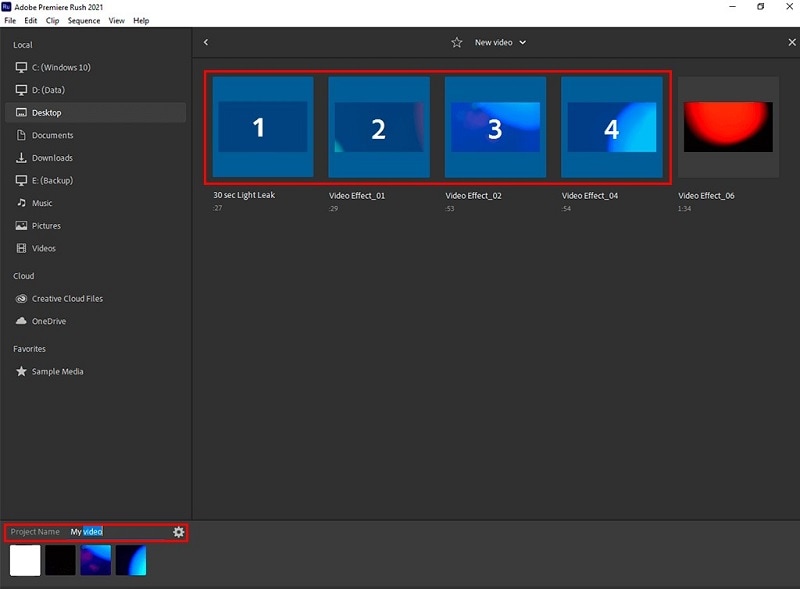
Passaggio n° 2Selezione dell'Effetto di Sovrapposizione
Cliccate sul pannello Effetti (situato nella parte alta della schermata) per accedere alla raccolta di elementi applicabili. In alternativa, potete ottenere lo stesso risultato cliccando su Finestra > Spazio di Lavoro > Effetti.
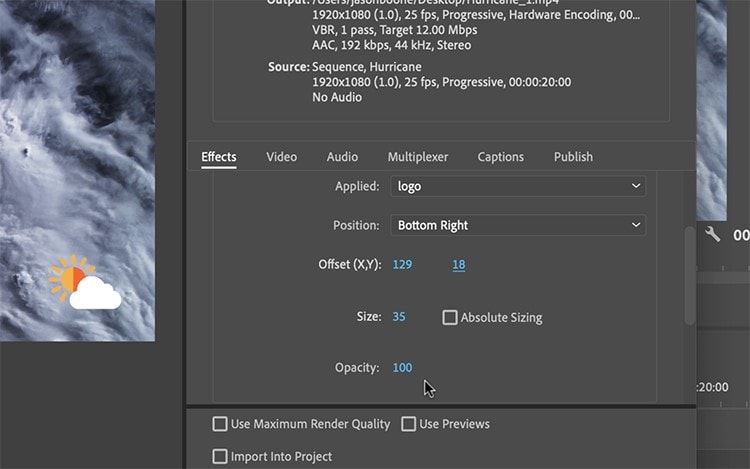
Passaggio n° 3Creazione Livello di Regolazione
Cliccate su File > Nuovo > Livello di Regolazione per iniziare. Affinché l'opzione risulti visibile, è fondamentale aver selezionate il pannello Progetto. Dopo aver cliccato su Livello di Regolazione, la clip e la sequenza verranno visualizzate nel pannello Progetto, assieme al livello di regolazione. Aggiungete il tutto alla timeline del programma.
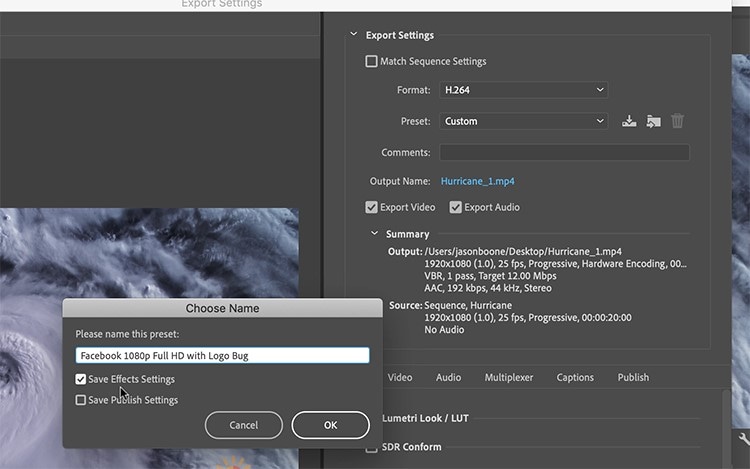
Passaggio n° 4Creazione della Sovrapposizione
Transizioni, filtri, effetti audio ed effetti video di Premiere Pro sono tutti raccolti nel pannello Effetti. Per procedere, selezionate la Sfumatura a 4 Colori dalla cartella "Genera", che comprende generatori di schermi e sfumature (o gradienti), per la produzione di effetti di sovrapposizione. Cliccate con il tasto destro sul livello di regolazione dalla timeline oppure trascinatecelo su per applicarlo.
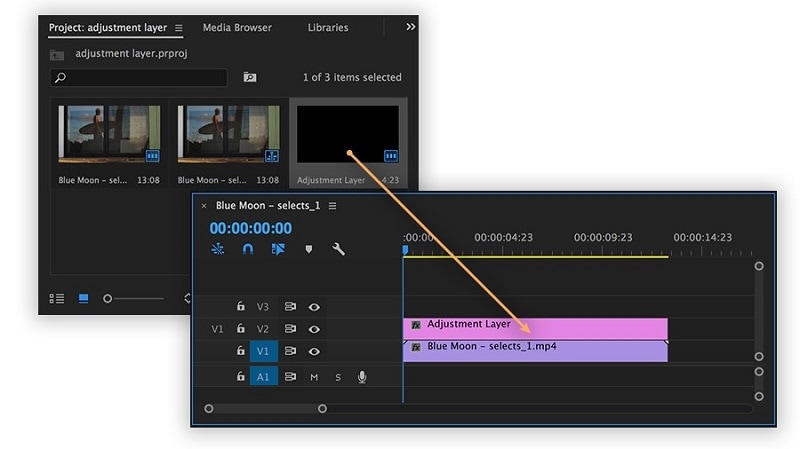
Passaggio n° 5Controllo dell'Effetto
Dal pannello Controllo Effetti è possibile regolare i parametri degli elementi applicati (come dimensione e opacità, per esempio). Per accedere al controllo degli effetti di un dato elemento o livello basta cliccarci su dalla timeline. È semplicissimo.
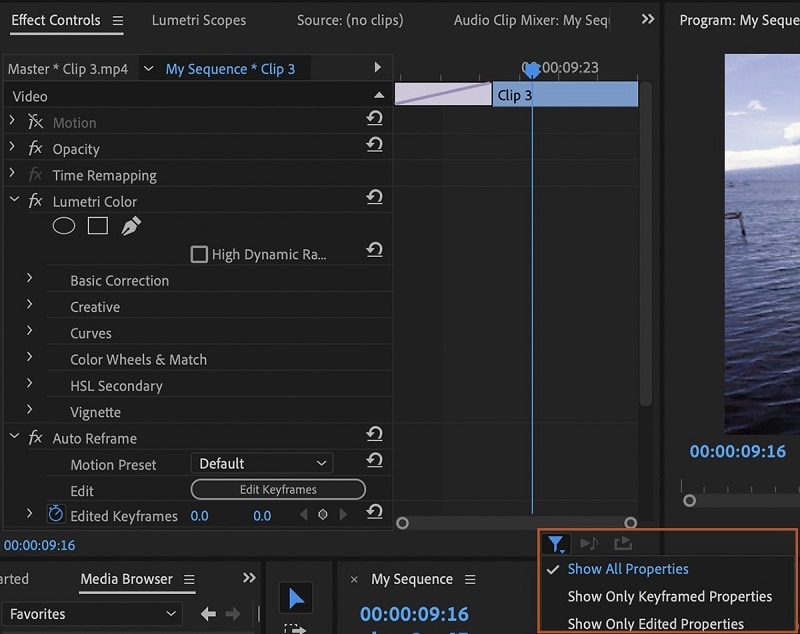
Cliccate su "Mostra Tutte le Proprietà", accanto al livello di regolazione sulla timeline per accedere al confronto Prima-Dopo. Selezionate "Sovrapponi all'Originale" per incrementare il valore. Per alterare l'intensità dell'effetto è sufficiente spostare il valore verso l'alto o verso il basso.
Passaggio n° 6Salvataggio del Progetto
Passare dalla modalità lineare a quella radiale permette di creare transizioni cromatiche circolari, così da evidenziare alcune caratteristiche dei colori. Il punto di inizio del cerchio può essere animato per fare in modo che segua un oggetto specifico compreso nella scena, per esempio.
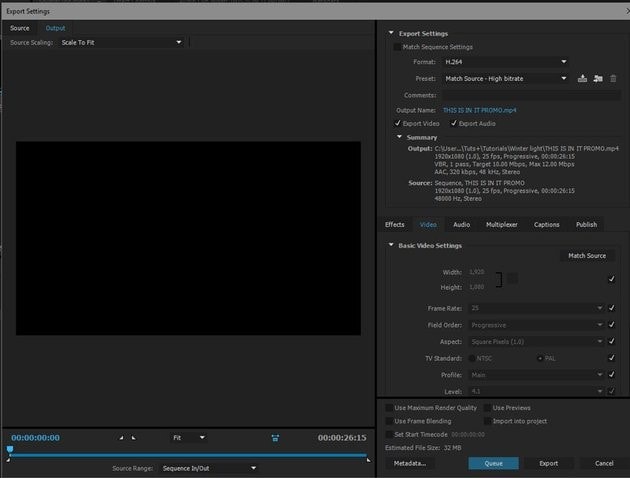
Cliccate sul pulsante Salvataggio Automatico accanto al menu a discesa dei Preset. Ricordatevi di spuntare l'opzione Salva Impostazioni degli Effetti al comparire della finestra Seleziona Un Nome. In questo modo, tutte le esportazioni future effettuate con questo preset integreranno le impostazioni di sovrapposizione che avete appena configurato. Bella comodità!
Seconda Parte. La Migliore Alternativa a Premiere Pro per Applicare Sovrapposizioni [Filmora]
Professionisti e professioniste del montaggio video adorano Premiere Pro per via della flessibilità e della complessità che lo contraddistinguono. Tuttavia, trarre il massimo dalle funzioni offerte dal software richieda un certo grado di competenze. Come conseguenza, gli utenti alle prime armi potrebbero trovarsi in grande difficoltà, incapaci di riuscire in ciò che si propongono di fare. A questi utenti, così come a tutti gli altri che per altre ragioni non amano Premiere, consigliamo di provare Filmora. Sviluppato dalla nota società Wondershare, questo programma ultra intuitivo è pieno zeppo di risorse, tra transizioni, effetti, filtri, titoli e, naturalmente, sovrapposizioni.
Filmora è un editor potente e creativo, ma non per questo difficile da usare. Al contrario. A dispetto dell'ampia gamma di funzioni avanzate e professionali, Filmora presenta un'interfaccia eccezionalmente intuitiva. Sia i professionisti che gli editor in erba potranno realizzare contenuti video da mozzare il fiato, grazie a questo software fenomenale. Filmora è senza dubbio la soluzione di montaggio ideale per chi stia cercando un prodotto poco costoso, ma allo stesso tempo ricco di funzioni e opzioni. L'unico limite è la propria creatività, con Filmora. La produzione del vostro prossimo capolavoro è a portata di click.
 Download protetto, nessun malware, nessun rischio - solo 1 clic per provare
Download protetto, nessun malware, nessun rischio - solo 1 clic per provare
Come Usare Filmora per Aggiungere Sovrapposizioni ai Video:
Passaggio n° 1Avvio di Filmora
Dopo aver scaricato e installato Filmora sul computer, avviatelo e aprite un nuovo progetto. Importate il video principale nella raccolta multimediale, quindi trascinatelo sulla traccia video della timeline, oppure cliccate su "Importa Contenuti Multimediali".

Passaggio n° 2Importazione della Sovrapposizione
Adesso ripetete l'operazione per importare l'immagine o il video che volete usare come sovrapposizione. Trascinate l'elemento sulla timeline (assicurandovi che sia al di sopra della traccia con il video principale), quindi posizionatelo e ridimensionatelo secondo le vostre esigenze.

Passaggio n° 3Aggiunta di Effetti
Filmora mette a disposizione tantissimi filtri ed effetti per dare una marcia in più a qualsiasi video. Li trovate tutti nel pannello Effetti. L'effetto Chiave Cromatica, per esempio, è ideale per la gestione dello schermo verde nell'ambito delle sovrapposizioni video.

Passaggio n° 4Personalizzazione Effetti e Salvataggio
Dopo aver applicato l'effetto o gli effetti desiderati (basta cliccarci su per due volte, oppure cliccare sul tasto destro e scegliere Applica) potrete modificarne parametri e proprietà. È altresì presente la possibilità di aggiungere animazioni. Al termine di questa fase, cliccate su Esporta per salvare o condividere la vostra opera.
Conclusioni
Aggiungere sovrapposizioni ai video permette di conferire ai contenuti intensità ed emotività, e può condurre alla produzione di video originali e creativi, altrimenti irrealizzabili. Non sorprende, dunque, che la sovrapposizione sia tra le operazioni di montaggio più usate in assoluto. Fortunatamente per noi comuni mortali, aggiungere sovrapposizioni ai video con Premiere Pro è semplicissimo! Bastano pochi click. Ma se il software Adobe non fa al caso vostro, potete sempre optare per Filmora, un programma straordinario che rende l'ottenimento di risultati professionali alla portata anche degli utenti meno esperti. Grazie per aver letto e buona sovrapposizione!

Il programma di montaggio video potenziato dall'IA, superpotente e facile da usare per tutti i creatori.
Provalo Gratis Provalo Gratis Provalo Gratis




